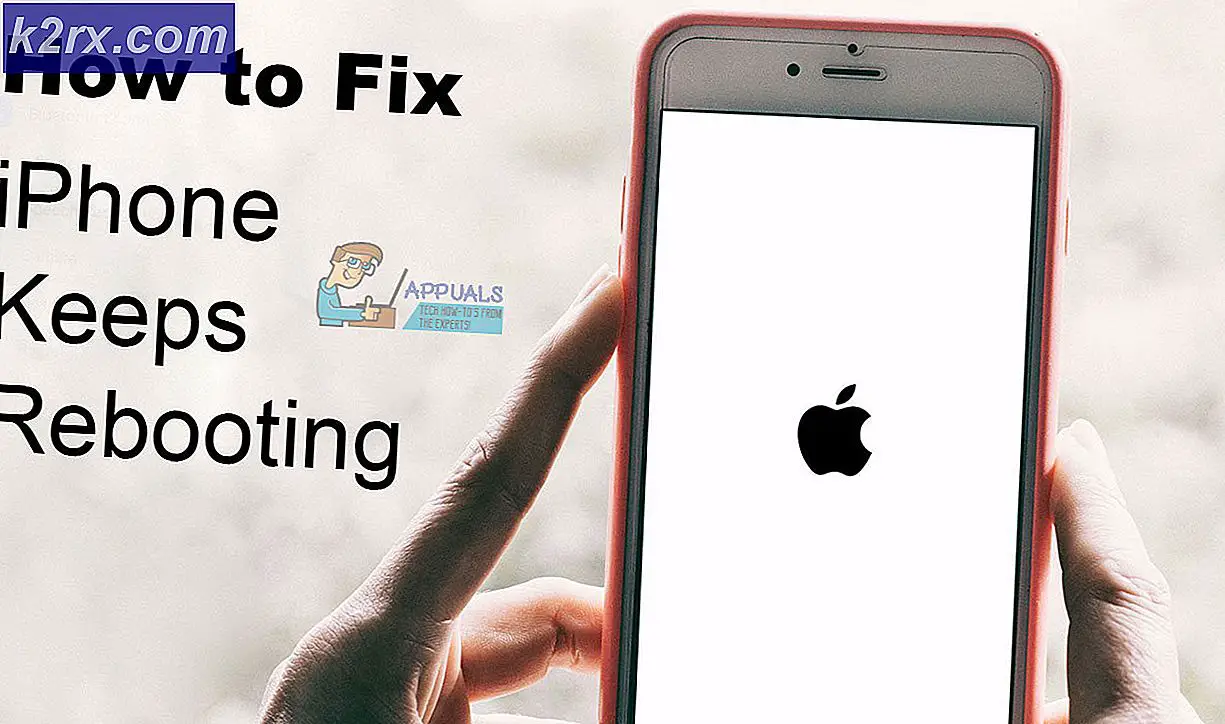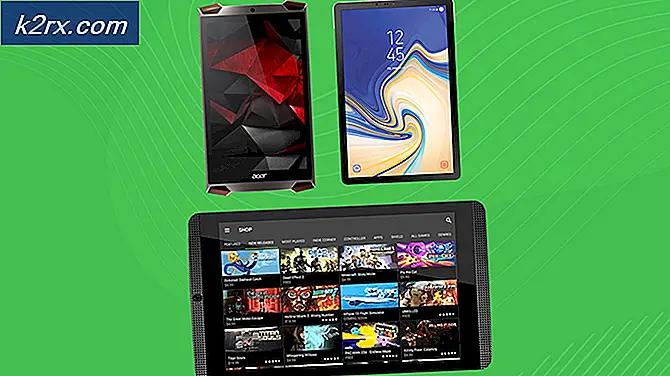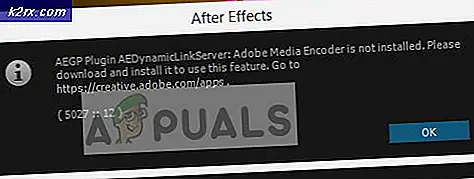Cara Mengonfigurasi Teknologi zRam di GNU / Linux
zRam adalah salah satu dari sejumlah teknologi yang sekarang terintegrasi ke dalam kernel Linux tetapi dimatikan secara default. Ini menciptakan perangkat blok yang solid di dalam RAM yang dilihat sistem operasi sebagai partisi swap. Namun, itu dikompresi dan disimpan di halaman RAM sebagai lawan pada disk atau media NAND yang sebenarnya. Ini memberikan kecepatan I / O yang sangat cepat serta mengurangi risiko sistem perangkat lunak untuk mengganti kode.
Teknologi ini awalnya muncul sebagai bagian dari distribusi OS dasar sebagai compcache. Jika Anda pengguna OS dasar yang sekarang ingin membawa compcache ke distribusi repositori DEB, maka zRam menyediakan solusi yang sama melalui sistem kernel.pdate Linux. Ubuntu 12.04 dan yang telah dimuat langsung di repositori, sebagaimana seharusnya banyak distro lainnya.
Metode 1: Memasang dan Menjalankan zRam
Jika Anda tidak tertarik dalam menyediakan konfigurasi khusus, maka Anda cukup mengeluarkan perintah ini di prompt CLI:
sudo apt-get install zram-config
Paket ini sebenarnya berisi skrip yang menjalankannya sebagai layanan, sehingga secara otomatis mengonfigurasi dirinya dan mengatur layanan agar berjalan secara otomatis. Tidak diperlukan konfigurasi atau masukan lebih lanjut. Jika Anda benar-benar ingin, maka Anda bahkan dapat menginstalnya melalui manajer paket grafis Synaptic, karena ini akan memiliki efek akhir yang sama tanpa kemampuan untuk melihat pesan kesalahan yang dihasilkan. Kemungkinan besar Anda tidak akan melihat output yang menarik sama sekali.
TIP PRO: Jika masalahnya ada pada komputer Anda atau laptop / notebook, Anda harus mencoba menggunakan Perangkat Lunak Reimage Plus yang dapat memindai repositori dan mengganti file yang rusak dan hilang. Ini berfungsi dalam banyak kasus, di mana masalah ini berasal karena sistem yang rusak. Anda dapat mengunduh Reimage Plus dengan Mengklik di SiniMetode 2: Melewati Opsi Konfigurasi ke zRam
Paket itu hanya menginstal dua file fungsional dengan beberapa dokumen. Salah satunya adalah pada , dan yang lainnya ada di lokasi. Jangan edit file konfigurasi itu secara langsung. Sebagai gantinya, terbitkan layanan sudo sudo zramswap diikuti dengan opsi. Pilihannya adalah sebagai berikut:
- mulai
- berhenti
- status
- mengulang kembali
- kembali
- paksa-ulang
Dalam banyak kasus, ini tidak perlu digunakan sama sekali.
TIP PRO: Jika masalahnya ada pada komputer Anda atau laptop / notebook, Anda harus mencoba menggunakan Perangkat Lunak Reimage Plus yang dapat memindai repositori dan mengganti file yang rusak dan hilang. Ini berfungsi dalam banyak kasus, di mana masalah ini berasal karena sistem yang rusak. Anda dapat mengunduh Reimage Plus dengan Mengklik di Sini